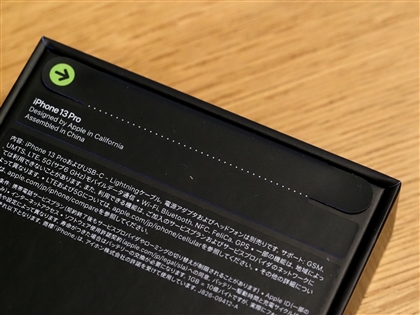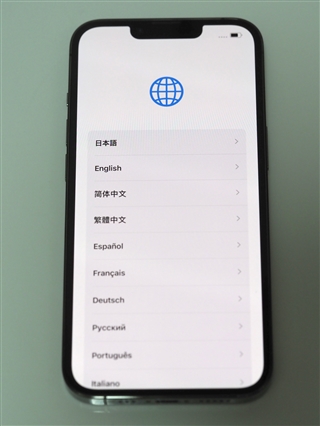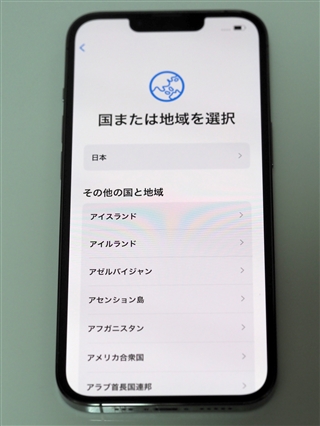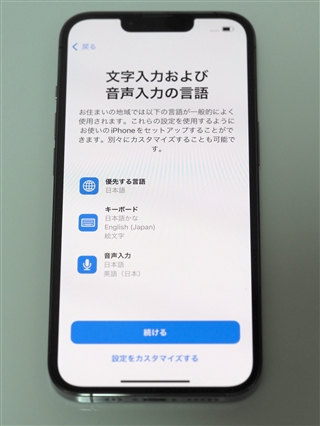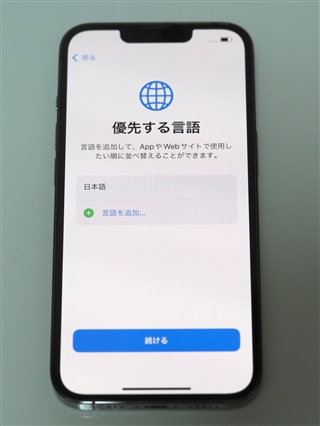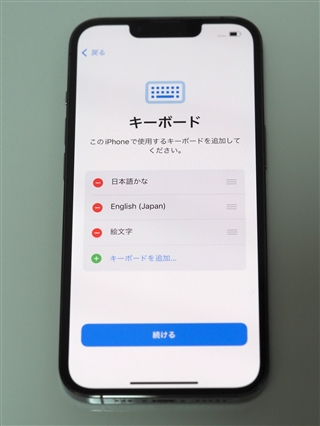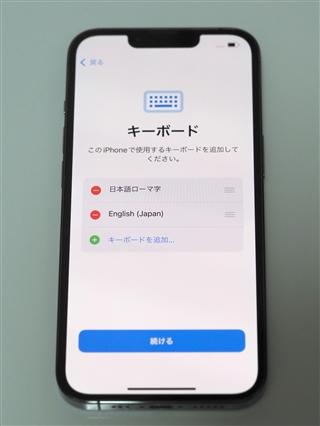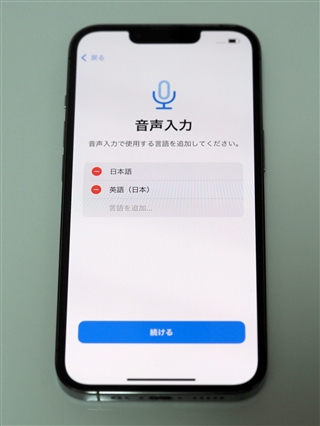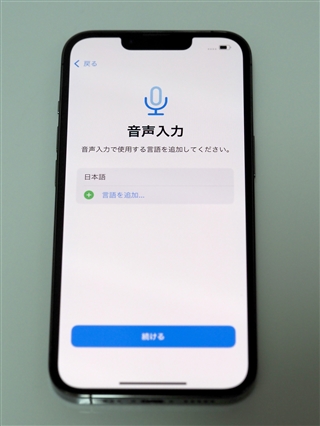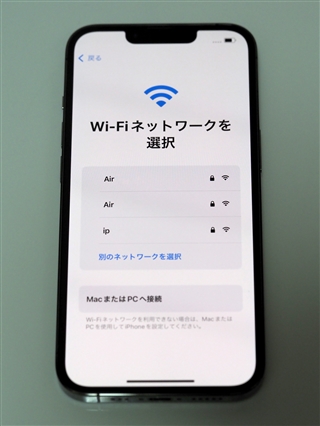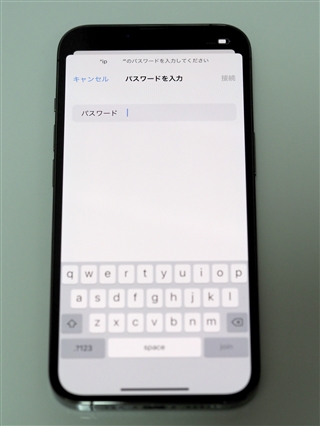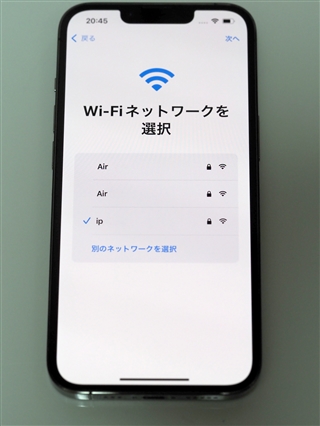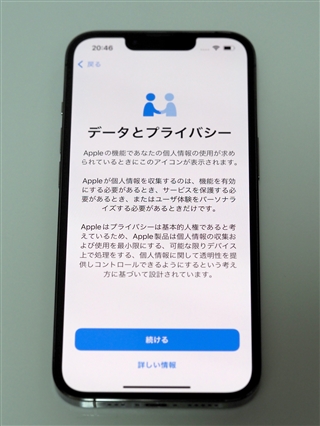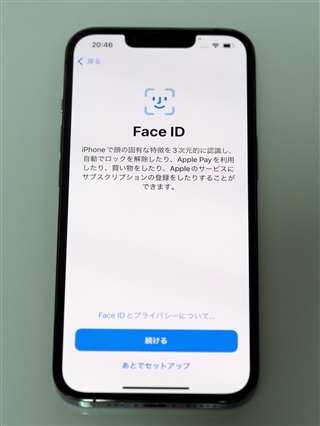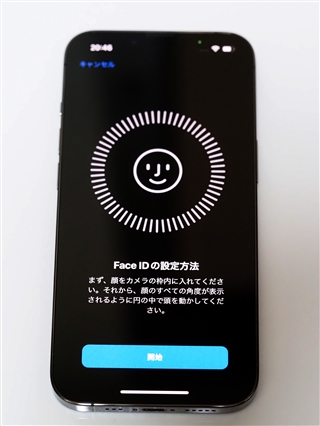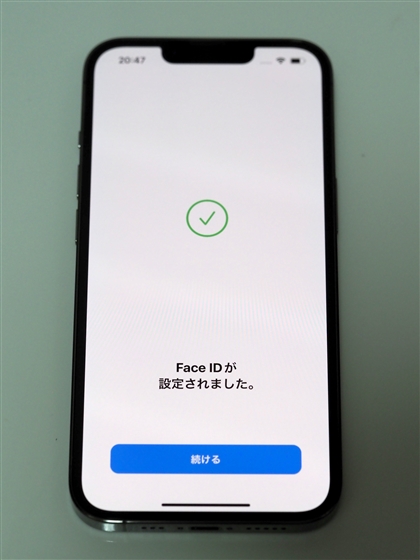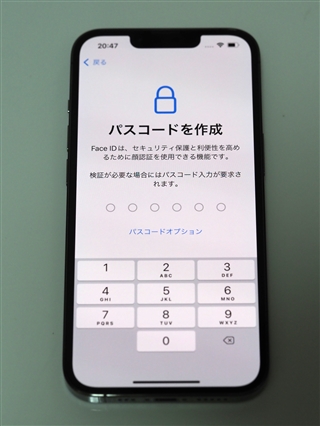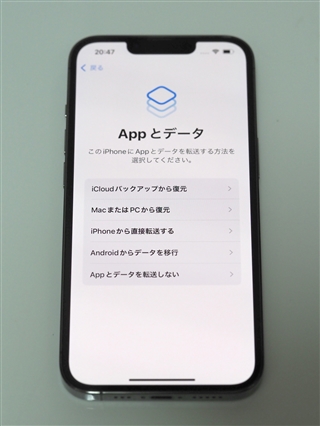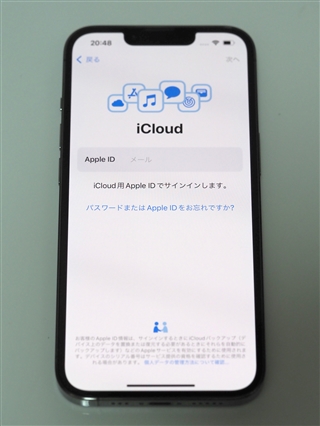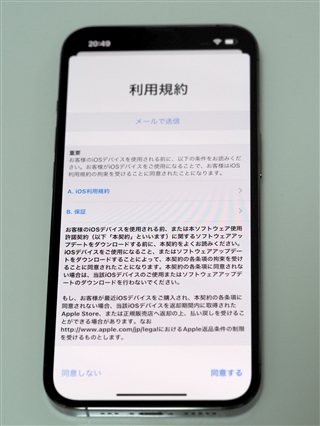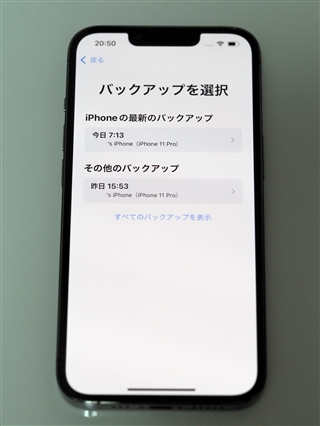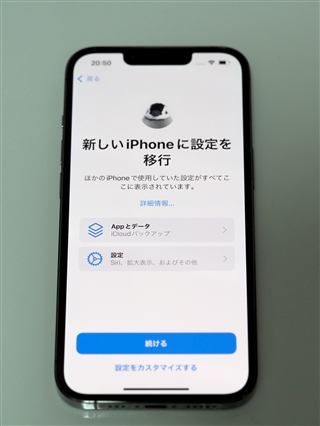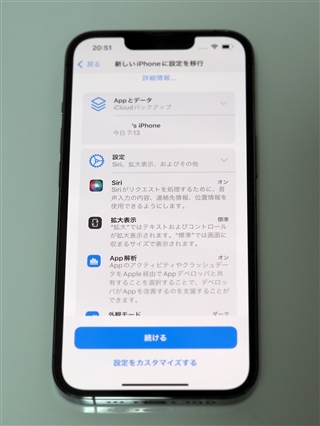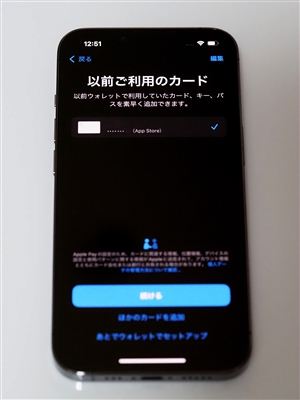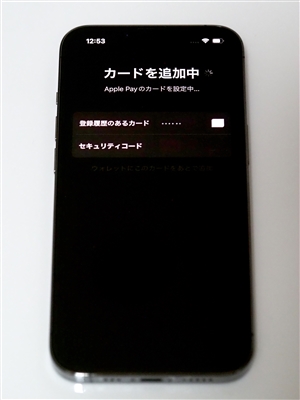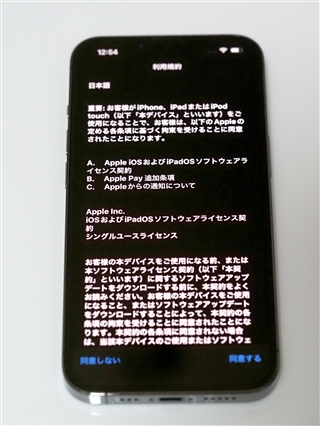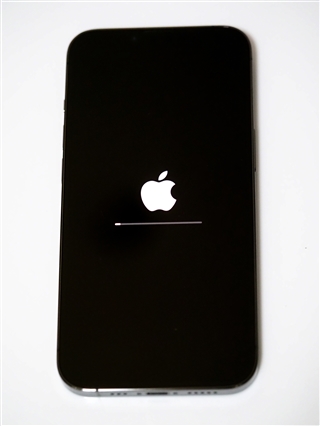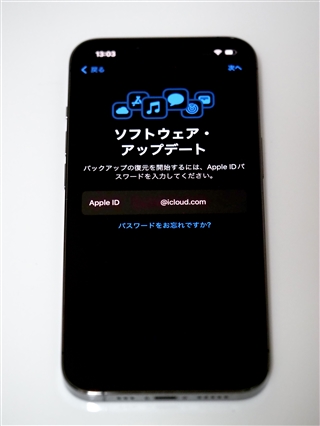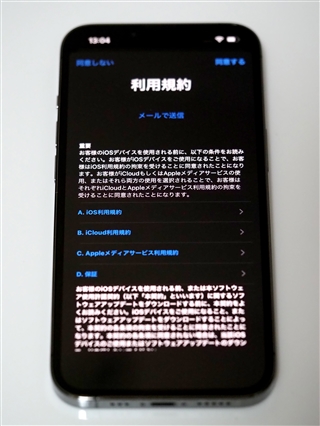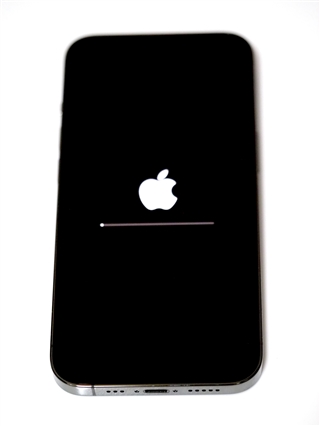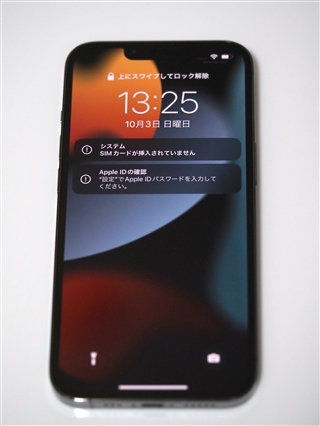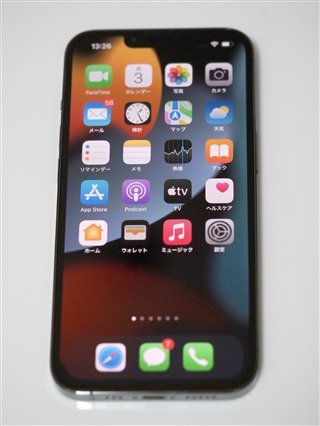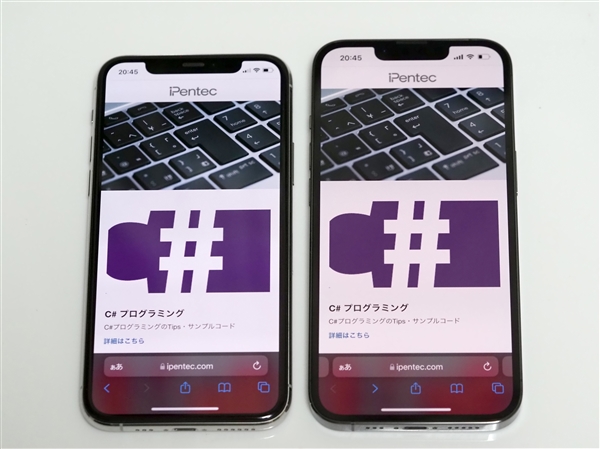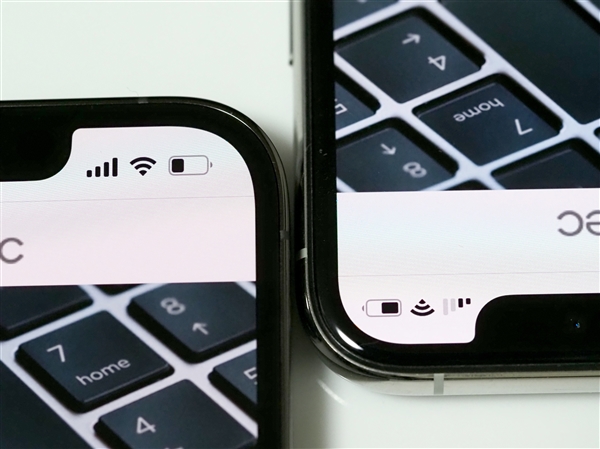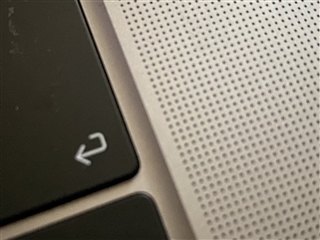iPhone 13 Pro のレビューです。
購入のきっかけ
iPhone 11 Proを利用していましたが、Apple Care+の期限が切れたり、電池の持ちが悪くなってきたこともあり、
新しい端末に変えることにしました。iPhone 13 Proが発売されたタイミングで新しいモデルに乗り換えることにしました。
購入
Apple Storeで購入しました。今回はグラファイトモデルを注文しました。
配送
予約開始日に注文しましたが、発売日から1週間ほど遅れて届きました。
iPhone 11 Pro は発売日に届いたため、iPhone 11 Proより売れ行きが好調だったのかもしれません。
パッケージ
パッケージは下図です。

側面のつまみから箱を開けられます。

外箱を開けた状態です。

ボックスの外観です。以前はフィルムでラッピングされていましたが、今回はフィルムでラッピングされていません。プラスチック削減の取り組みが進んでいるようです。


側面にiPhoneの文字やAppleのリンゴのロゴがプリントされています。


フィルムでラッピングされていないため、ふたが開かないように裏側で留められています。
箱の裏側の上部と下部のミシン目を切り離します。
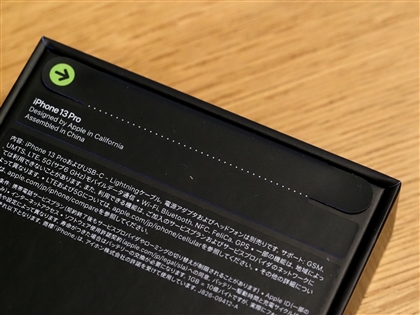

ミシン目を切り離すとふたを開けられます。ふたを開けた状態です。本体が梱包されています。

本体の下に、Lightningケーブルと説明書類が梱包されています。充電アダプタは付属していないです。



梱包物一式です。

説明書類一式です。ケースと、SIMカードスロットの取り出し用のピン、ステッカー、説明書が含まれています。

本体の梱包です。ディスプレイ側に保護シートが貼られています。こちらも紙でできています。
紙でできていますが、ディスプレイと接する側はコーティングが施されています。


外観
本体の外観は下図です。


カメラ部分です。カメラのレンズは3つです。望遠レンズ、広角レンズ、超広角レンズになっています。


上部のスピーカー部分です。

下部のLightningコネクタとスピーカー部分です。

サイドボタン部分です。

SIMカードスロットです。

ボリュームボタンとミュートスイッチ部分です。シンプルなデザインです。

初期設定
iPhone 13 Proを設定します。電源を入れます。Appleのロゴのリンゴマークが表示されます。

「こんにちわ」の画面が表示されます。メッセージは各国の言語でローテーションして表示されます。

言語を選択します。[日本語]をタップします。
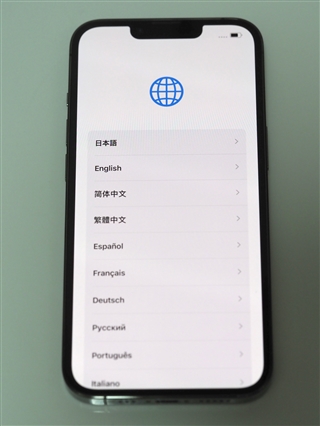
続いて、[国または地域を選択]画面が表示されます。[日本]を選択します。
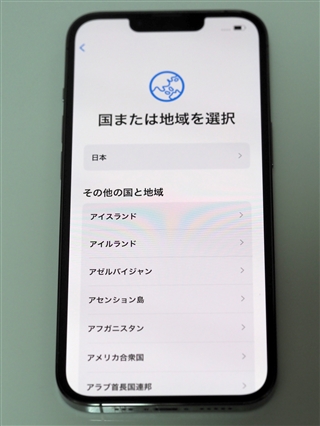
クイックスタート画面が表示されます。画面下部の[手動で設定]をタップします。

[文字入力および音声入力の言語]画面が表示されます。今回は[設定をカスタマイズする]をタップします。
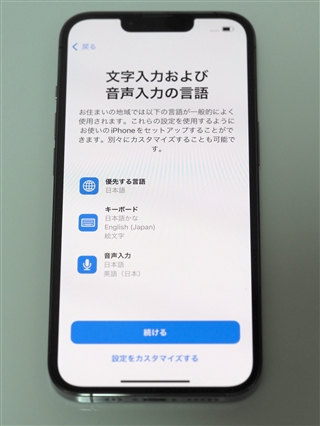
[優先する言語]画面が表示されます。"日本語" が表示されています。[続ける]ボタンをタップします。
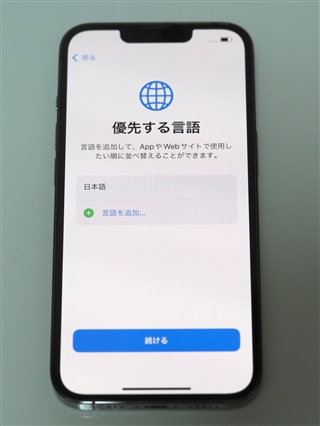
[キーボード]画面が表示されます。[日本語かな]と[絵文字]のキーボードを削除し[日本語ローマ字]のキーボードを追加します。設定後[続ける]ボタンをタップします。
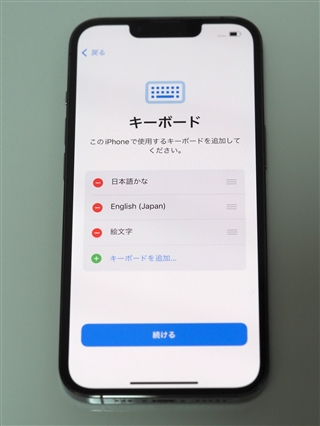
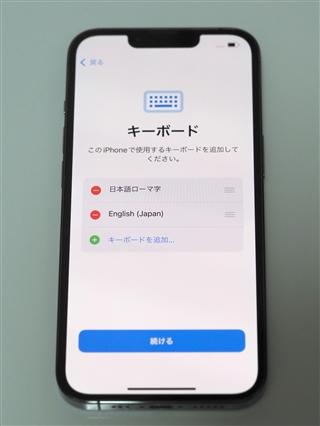
[音声入力]画面が表示されます。今回は[英語]を削除します。[続ける]ボタンをタップします。
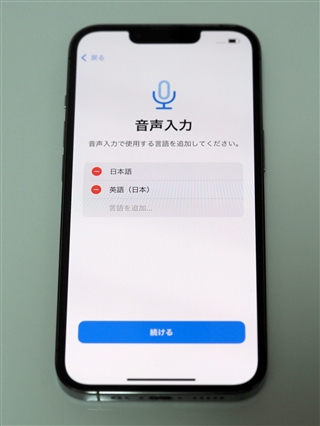
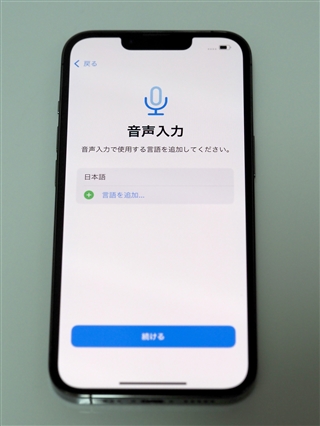
[Wi-Fiネットワークを選択]画面が表示されます。接続するWi-Fiアクセスポイントをタップします。アクセスポイントのパスワードを入力します。
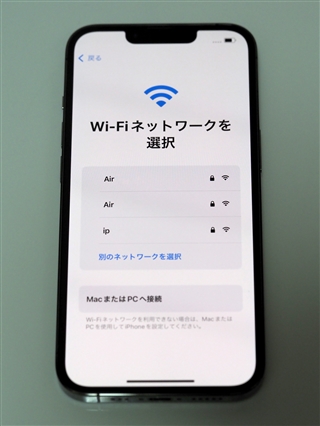
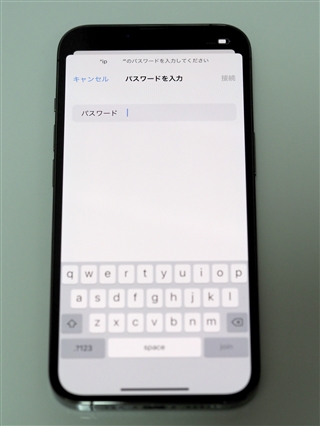
アクセスポイントに接続できるとチェックマークが表示されます。タップしてアクセスポイントに接続します。
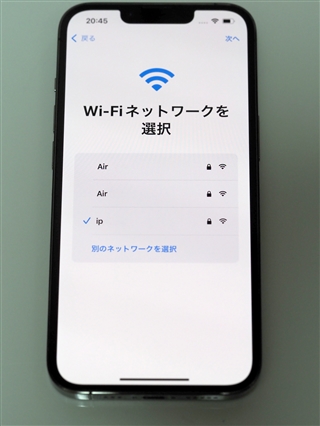
アクティベーション処理が実行されます。

[データとプライバシー]画面が表示されます。[続ける]ボタンをタップします。
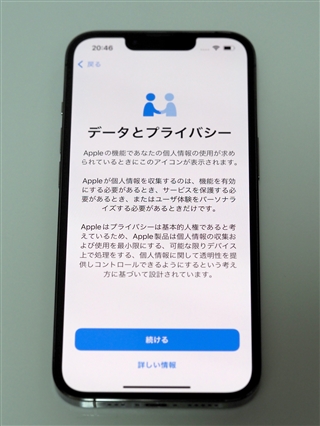
[Face ID]の設定画面が表示されます。[続ける]ボタンをタップします。
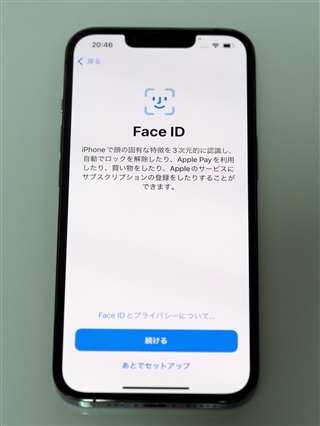
Face IDを設定します。
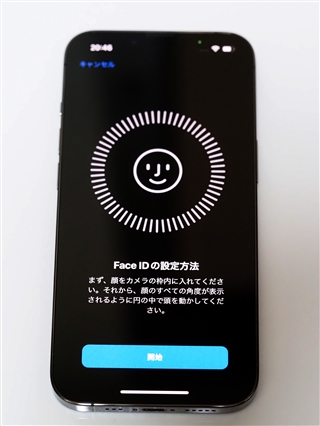
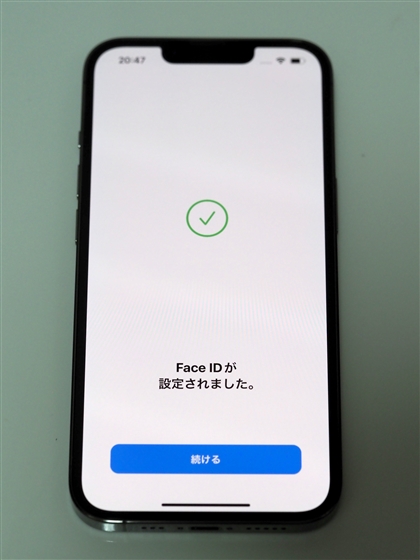
[パスコードを作成]画面が表示されます。パスコードを設定します。
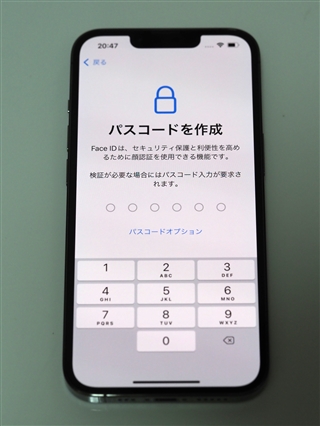
Appとデータ画面が表示されます。今回は[iCloudバックアップから復元]をタップします。
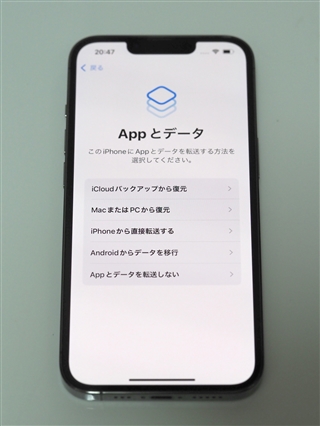
iCloudのサインイン画面が表示されます。iCloudにサインインするApple IDを入力します。Apple IDを入力すると、これまで利用していた
端末にApple IDの確認コードが送信されますので、コードを入力します。
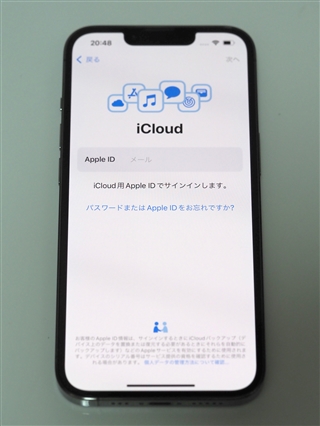

[利用規約]画面が表示されます。画面右下の[同意する]をタップします。
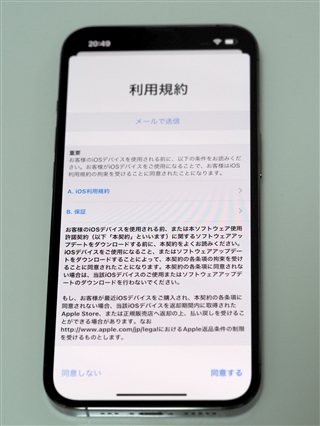
Apple IDの設定が実行されます。

[バックアップを選択]画面が表示されます。復元するバックアップをタップして選択します。
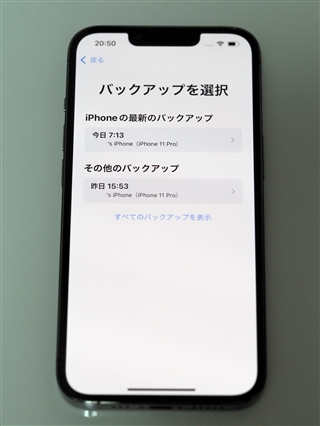
[新しいiPhoneに設定を移行]画面が表示されます。[続ける]ボタンをクックします。
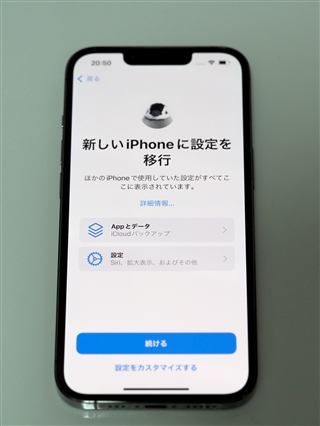
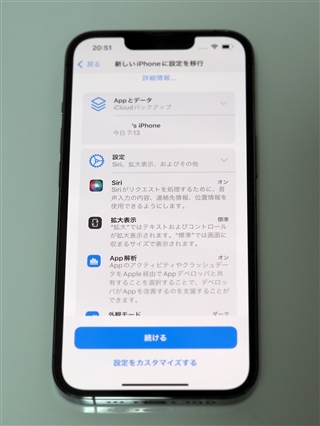
iPhoneの設定が反映され、画面のカラーモードがバックアップした端末の設定と同じ状態に反映されます。
前の端末でクレジットカードの登録がある場合は、カードの追加画面が表示されます。
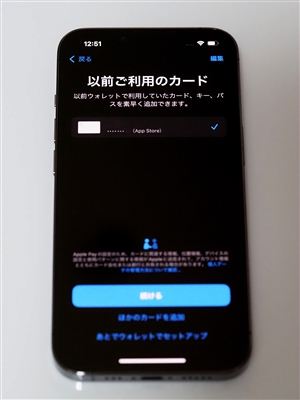

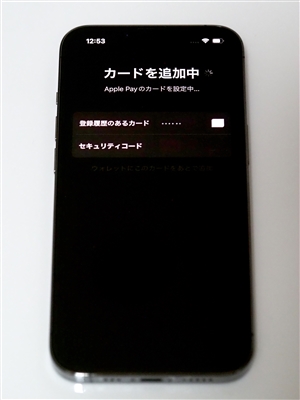
[ソフトウェア・アップデート]の画面が表示されます。[ダウンロードしてインストール]をタップします。[利用規約]画面が表示されますので、
画面右下の[同意する]をタップします。

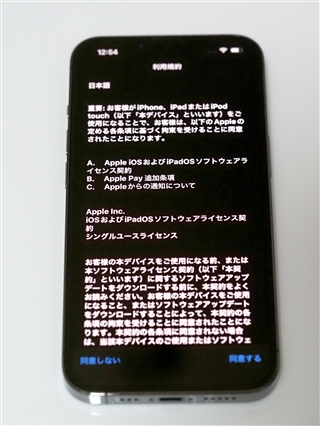
アップデート処理が始まります。
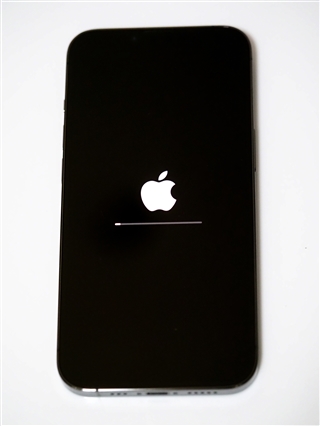
アップデート後に下図の[ソフトウェア・アップデート]画面が表示されます。再度Apple IDを入力します。入力後、画面右上の[次へ]をタップします。
タップ後に[利用規約]画面が表示されます。画面右上の[同意する]をタップします。
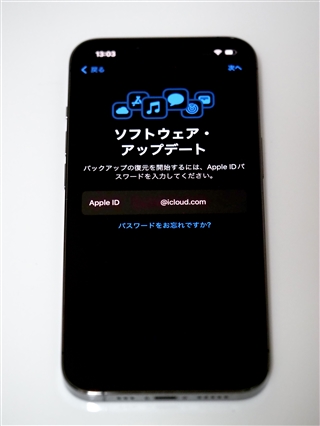
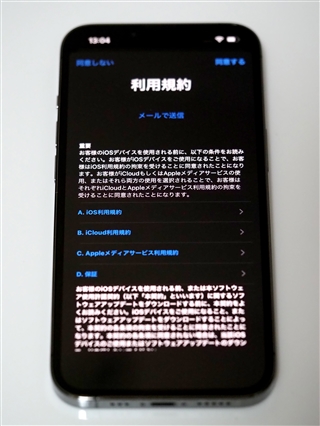
iCloudからの復元処理が始まります。

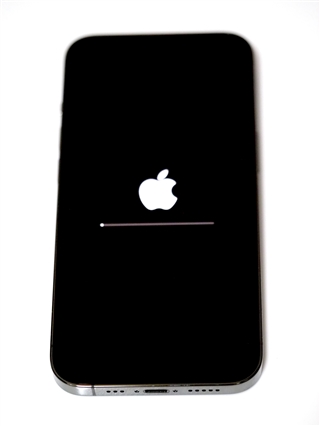
復元が完了するとロック画面が表示されます。
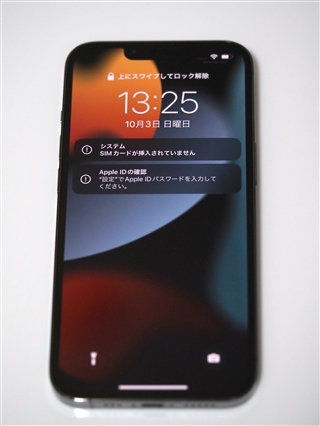
ロック解除すると端末を利用できる状態になります。
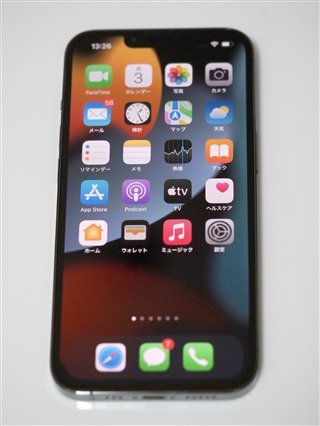
SIMカードの取り付け
SIMカードを取り付けます。ピンをSIMカードスロットの穴に差し込みます。ピンを差し込むとスロットからトレイ部分が出てきます。


トレイにSIMカードを乗せ、SIMカードトレイを本体に戻します。


iPhone 11 Pro との比較
iPhone 11 Proとの比較です。iPhone 13 Proのほうが1cm弱だけ縦の長さが長いです。左がiPhone 13 Pro、右がiPhone 11 Proです。


光の当たり方で色味が変わります。左が iPhone 11 Pro、右が iPhone 13 Pro です。

カメラの比較です。iPhone 13 Proは大口径のレンズになっていることがわかります。

厚さの比較です。厚みはほぼ同じですが、本体の厚みは iPhone 11 Proのほうがわずかに厚いように見えます。

カメラ部分の突起はiPhone 13 Proのほうが大きいです。

ロック画面の比較です。発色はほぼ同様ですが、iPhone 13 Proのほうがわずかに色が濃く表示される印象です。

Webページの表示の比較です。写真では、iPhone 13 Proのほうが赤みがかって見えますが、実際の見た目ではiPhone 13のほうが色温度が低く黄色味が強く表示される印象です。
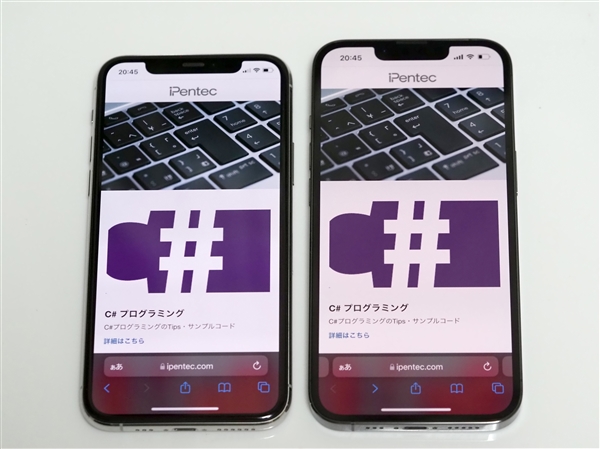
ノッチ部分の比較です。左のiPhone 13 Pro のほうがノッチの横幅が狭くステータス表示領域が広いことが確認できます。
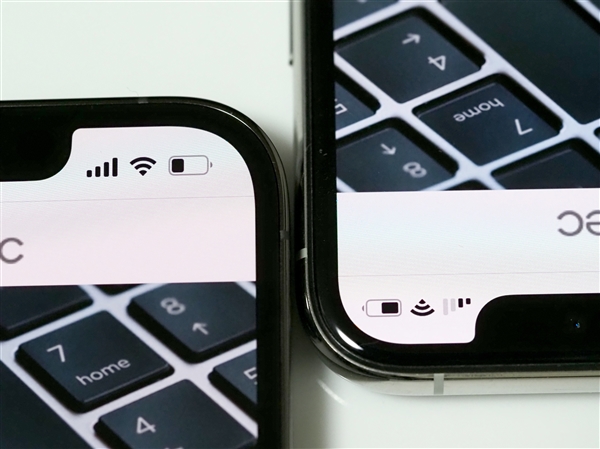
カメラの画質
暗い場所での撮影結果です。iPhone 13 Proのほうがドラマチックな撮影結果になっています。レンズが大きいからと言って単純に明るい写真になる結果ではないです。
iPhone 13 Pro | iPhone 11 Pro |
こちらもiPhone 13 Proのほうがドラマチックな撮影結果になっています。iPhone 13 Proのほうが落ち着いたイメージの撮影結果になっています。
iPhone 13 Pro | iPhone 11 Pro |
明るい場所での撮影結果は大きな違いが出ない印象です。
iPhone 13 Pro | iPhone 11 Pro |
接写した撮影結果です。iPhone 11では手前にはピントが合いませんが、iPhone 13 では手前にピントが合い接写で撮影できることが確認できます。
iPhone 13 Pro | iPhone 11 Pro |
こちらも、iPhone 13 Pro 接写して撮影できます。EnterキーのキートップのマークがiPhone 13 Pro のほうが鮮明に表示できています。
iPhone 13 Pro | iPhone 11 Pro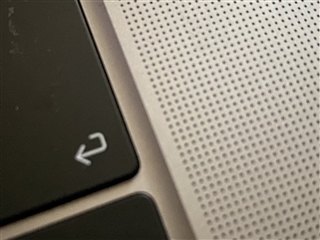 |
著者
iPentec.com の代表。ハードウェア、サーバー投資、管理などを担当。
Office 365やデータベースの記事なども担当。
最終更新日: 2024-01-07
作成日: 2021-10-07